Как да се инсталира Linux в непосредствена близост до прозорците на същия компютър
Windows и Linux се използват за различни цели. Потребителят решава с коя система е по-удобно да се работи. Но защо не изберете и двете едновременно OS? В крайна сметка, всеки един от тях има своите предимства. да ги качите на един автомобил е напълно възможно. И това дори не се нуждае от технологии за виртуализация. Системи ще бъдат един до друг. И вие можете да превключвате между тях. Инсталиране на Linux от Windows ще ви позволи да работите и на двете операционни системи, дори и да не разполагате с втори компютър.

Инсталиране на Linux от Windows ще позволи да се работи и от двете операционни системи едновременно
Какво е необходимо за сътрудничество между двете системи?
За да изпълните и двете системи, компютър трябва да има достатъчно място. Различни версии се нуждаят от различно количество памет. Средната стойност е 7-20 гигабайта. Но за стабилното функциониране на необходимостта да се разпредели 30-40 Gb за всяка операционна система.
В резултат на това, трябва да има най-малко три секции: две за Linux и Windows, всички останали - за лична употреба. А по-добре - два твърди диска. За комунални услуги на пространство разделяне костюм:
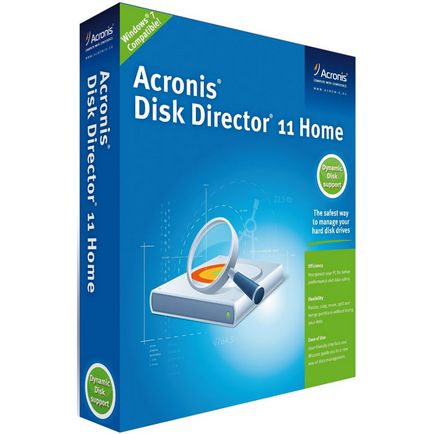
Acronis Disk Director
- MiniTool Partition Wizard.
- Мениджър.
- Aomei Partition Assistant.
OS променя буут записа в MBR, който контролира реда старт. Ако преинсталирате Win, в Linux, вече няма да бъдат предприети. Поради това не се препоръчва да се използва локален диск за тези системи. Ако ги поставите в отделни дялове, те няма да си пречат един на друг.
Инсталацията е с цел: първо, Windows, а след това - Linux. Microsoft продукт изтрива важни компоненти на други операционни системи и ги замества с неговата.
Преди да инсталирате по-добре да направите резервно копие на съществуващата система. Ако имате проблеми, можете да се върнете на вашия компютър към нормалното си състояние. Това копие трябва да бъде записан на външен носител или на хард диска, на които няма системни файлове.
In Win годен за тази програма:

Eassos Partitionguru Безплатен
В Windows има вградена функция:
В Linux, можете да използвате помощната програма за архивиране «назад във времето». Това е софтуер център на Ubuntu. Също така подходящ инструмент построен Ubuntu - Deja Dub.
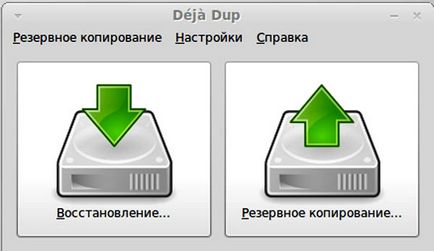
За да работите с него:
- Отиди на системата - създаване на резервно копие (Options - Backup).
- Open "на съхранение" в раздела ( "Location").
- В «Папка» ( «Папка"), посочете директорията, в която да се съхранява копие на Linux. Не го поставяйте в близост до операционната система. Изберете директорията на друго устройство.
- Вместо папки, можете да използвате мрежово съхранение.
- Отидете на секцията "Общ преглед на профила" ( "Преглед"). Няма да има опции за създаване на резервни копия и възстановяване от тях.
Монтаж във всеки случай трябва да се започне с Windows. Ако имате компютър с Linux. тази система ще трябва да бъдат премахнати.
Запазване на вашите лични файлове. Не е задължително подигравка да ги карам. Можете да резервирате само данните, които се нуждаят.
Разделяне с помощта на съветника MiniTool Partition
В съветника MiniTool Partition има безплатна версия и професионален. За да се намали до приложението дискови дялове не е нужно да го купите. Тази функция е достъпна в пакета безплатен.
- Търсене в интернет, изтегляне и инсталиране на програмата на вашия компютър. Намира се на partitionwizard.com на програмиста на сайта.
- Пусни го.
- В средата на работното пространство показва локални дискове. Щракнете върху тази, която искате да изрежете.
- В списъка в ляво, кликнете върху "Споделяне» ( «Move / Resize»).
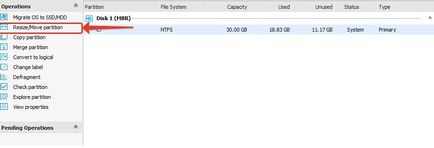
Кликнете върху "Споделяне» ( «Move / Resize»)
- Следващият екран ще бъде елементи "оригинален размер» ( «Partition Size») - този, който ще остане в устройството. И "новия размер" - този, който ще бъде новият обем. Разпространяване на паметта, а след това натиснете «ОК».
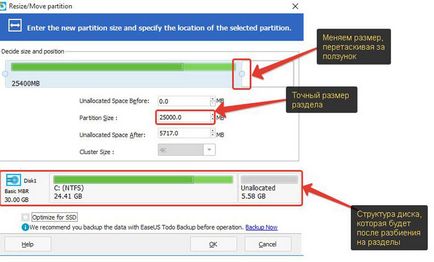
Задаване на размера на диска
- Можете да промените името на новосъздадения дял. За да направите това, кликнете върху "Създаване на етикет» ( «Set етикет») и въведете името. Например, «UbuntuDisk».
- Ако възнамерявате да използвате диска, за да изтеглите новата операционна система, изберете го в списъка в ляво, изберете "Задаване по подразбиране".
- Кликнете върху бутона "Кандидатстване". Тя напусна в горната част. Иконата до нея под формата на кърлеж.
- Рестартирайте компютъра. Изчакайте, докато системата ще намали секции. В този случай, вие не можете да изключите компютъра. Ще загубите всички данни, съхранени на диска, за да се лекува. Промените могат да се видят след рестарта.
С други програми, за рязане на части от един и същ принцип. За да се разбере не е трудно.
Acronis True Image може да се управлява не само на Windows, но за Linux. Въпреки това, тази програма срещу заплащане. За разлика от съветника за разпределение.
Инсталиране на Windows
Да речем, че сте решили да се започне от нулата и да премахнете всички стари OS. Сега имате "чист" компютър, който няма никакво разпределение. Започнете Win диск или флаш-памет. За да направите това, промяна на реда за зареждане.
- Идете в BIOS. Това може да предизвика при натискане на определен клавиш веднага след включване на компютъра. Тя варира в зависимост от дънната платка. F1, F2, F5, F7, DEL или Ctrl + Alt + Esc. Информация за кой бутон е необходимо, ще бъде в близост до шевове «Натиснете за въвеждане на SETUP».
- В BIOS създаде всички контроли на клавиатурата. Придвижвате в менюто - с помощта на стрелките, въведете - Enter. Малък наръчник с инструкции е в менюто на BIOS в дясно.
- Отворете «Boot» раздела.
- Подраздел «Boot Priority Device».
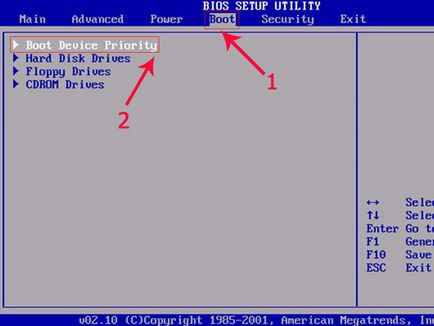
Boot Priority Device
- На първо място постави USB или CD-ROM. Това зависи от това какъв вид устройства използвате, за да зареди Windows.
- Натиснете F10, за да запазите промените. Компютърът се рестартира.
- Възможно е да получите съобщение «натиснете произволен клавиш, за да стартирате от CD». Означава "Натиснете произволен клавиш, за да заредите данни от CD».
- Чете информация от източника. Не прекъсвайте процеса.
- Съветникът за инсталиране. Просто следвайте инструкциите.
- Ще бъде необходимо да изберете дяла, в който се зареди системата. Там можете да го разделим, ако все още нямате такъв. Изберете силата на звука и да кликнете върху "Disc Setup". След това кликнете върху "Създаване" и задайте размера в мегабайти.
- Запазване на всички промени, и кликнете върху бутона "Напред". За да започнете инсталацията. Не я прекъсне, не изключвайте компютъра. Компютърът може да се рестартира няколко пъти.
- След това е необходимо да се създаде Win: изберете парола и име за сметката, часовия пояс, посочете кои актуализации използваните параметри.
- Идете в BIOS и да променяте реда за зареждане обратно към компютър да работи на твърдия диск.
Преди Linux диск за зареждане, което трябва да се подготви. Това може да стане в Win.
- Поставете CD диск с операционната система.
- Идете в BIOS и да промените последователността на зареждане, така че компютърът да стартира от диска.
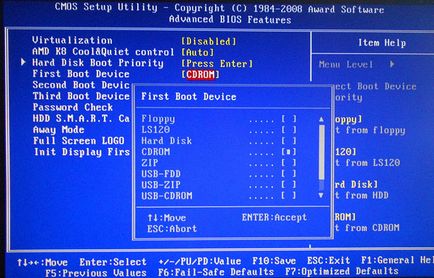
Стартирането Linux от диск
- Когато инсталаторът, изберете езика на интерфейса.
- В меню "вида на растенията" ще бъдат предложени варианти за монтаж. Проверете "Други".
- Най-рано сгъстен обем, създайте дял на операционната система. За да зададете основната директория "/" (наклонена черта, наклонена черта). За собствената директория - «/ дома». И нищо, което трябва да влезе в дял суап.
- Следвайте съветите на инсталационния помощник.
- Имате нужда от малко корекция: създаването на профил, въведете име на компютъра и други подобни.
- По време на инсталацията ще бъдат показани снимки разказват за възможностите на системата.
- Настройката е завършена и уведомление се появява на екрана, която ще ви подкани да рестартирате компютъра.
- Идете в BIOS и да промените последователността на зареждане.
Сега, когато включите вашия компютър, можете да изберете какво да се използва - Linux или Windows.

Имаме Linux две операционни функция операционни системи. В Ubuntu дори при условие сътрудничество с Win.
- Подгответе устройството, изберете го в паметта на операционната система.
- Стартирайте инсталационната програма. То ще определи автоматично, ако има и други в системата за PC.
- Трябва да видите "Инсталиране на Linux заедно с Windows» опция. Изберете това.
- Следвайте инструкциите на инсталационната програма.
- Не зареждайте две операционни системи в една секция.
Инсталиране на два твърди диска
Най-лесният и най-ефективен вариант - инжектирането на различни твърди дискове. Така системата ще работи стабилно дори и с не по разделяне на пространството.
- Имате ли твърд диск HDD-1 и 2.
- Изключете твърдия диск 2, настроен на един твърд диск windose-1.
- Изключете HDD-1, сложи Linux на HDD-2.
- Свържете двете устройства.
Сега можете да изберете операционната система, чрез BIOS на Boot-меню. Само промяна на реда за зареждане да се започне с десния HDD.
Инсталация напълно различни системи един до друг - не толкова сложен случай. Не е нужно софтуер за виртуализация. Ще имате възможност да се възползвате от всички операционни системи. И да работят в среда, която е най-подходяща за задачите.
За да инсталирате Linux и windose на един компютър успешно, трябва да се разпределят достатъчно памет всяка операционна система и да ги качвате в различни секции.
Какво мислите, коя от тези системи по-добри?